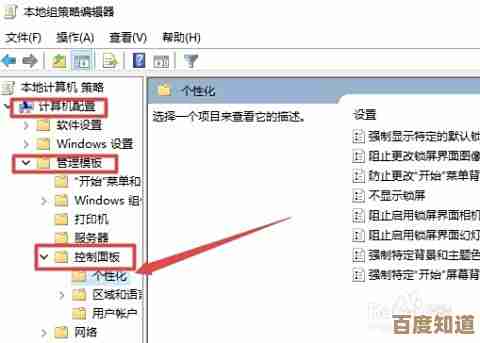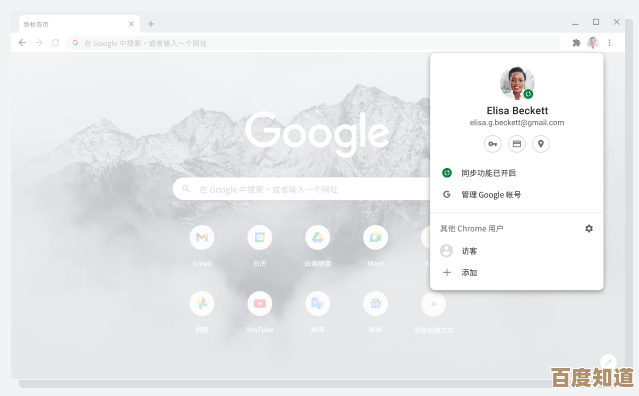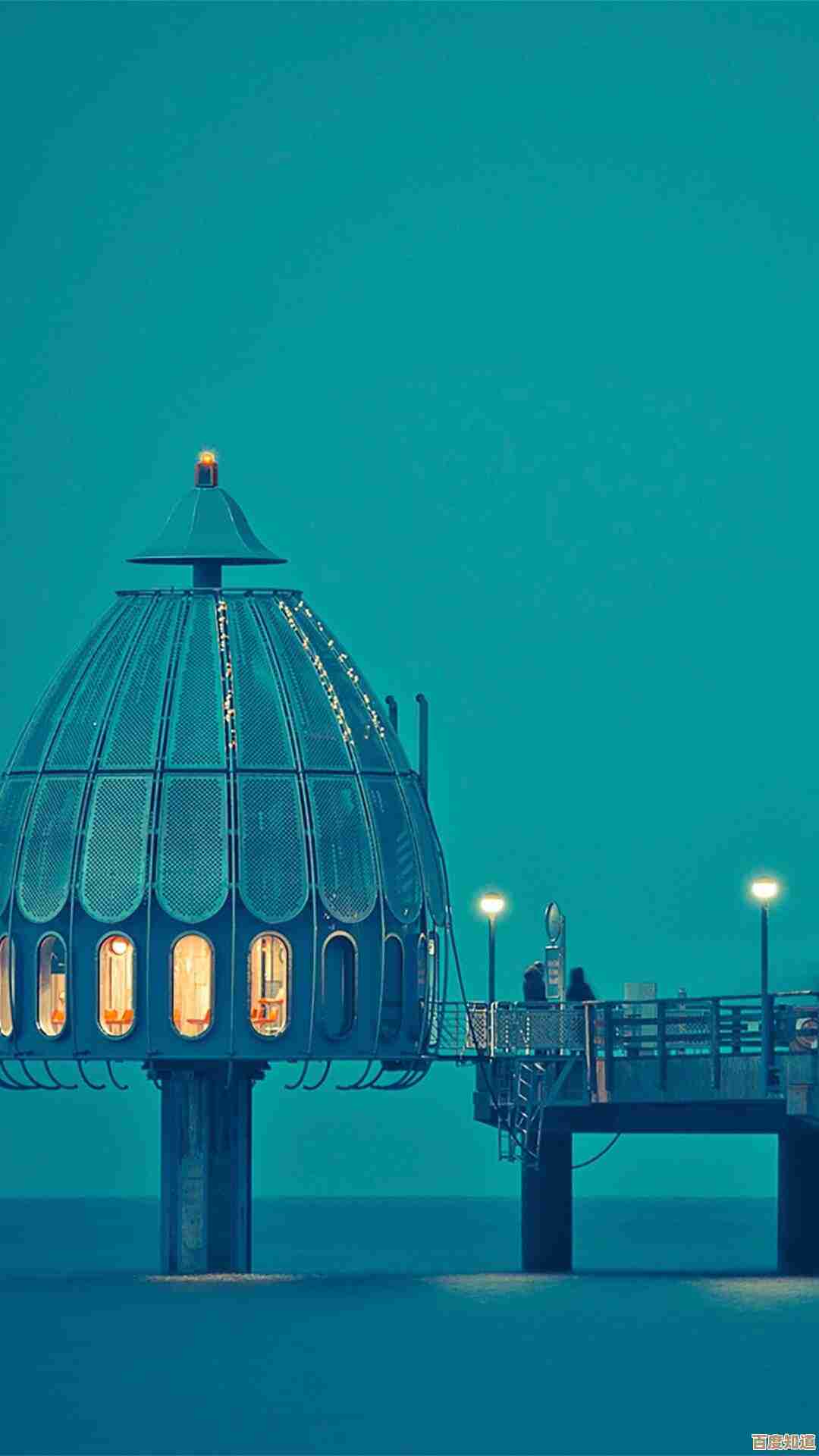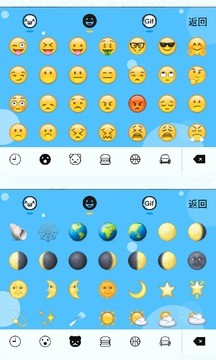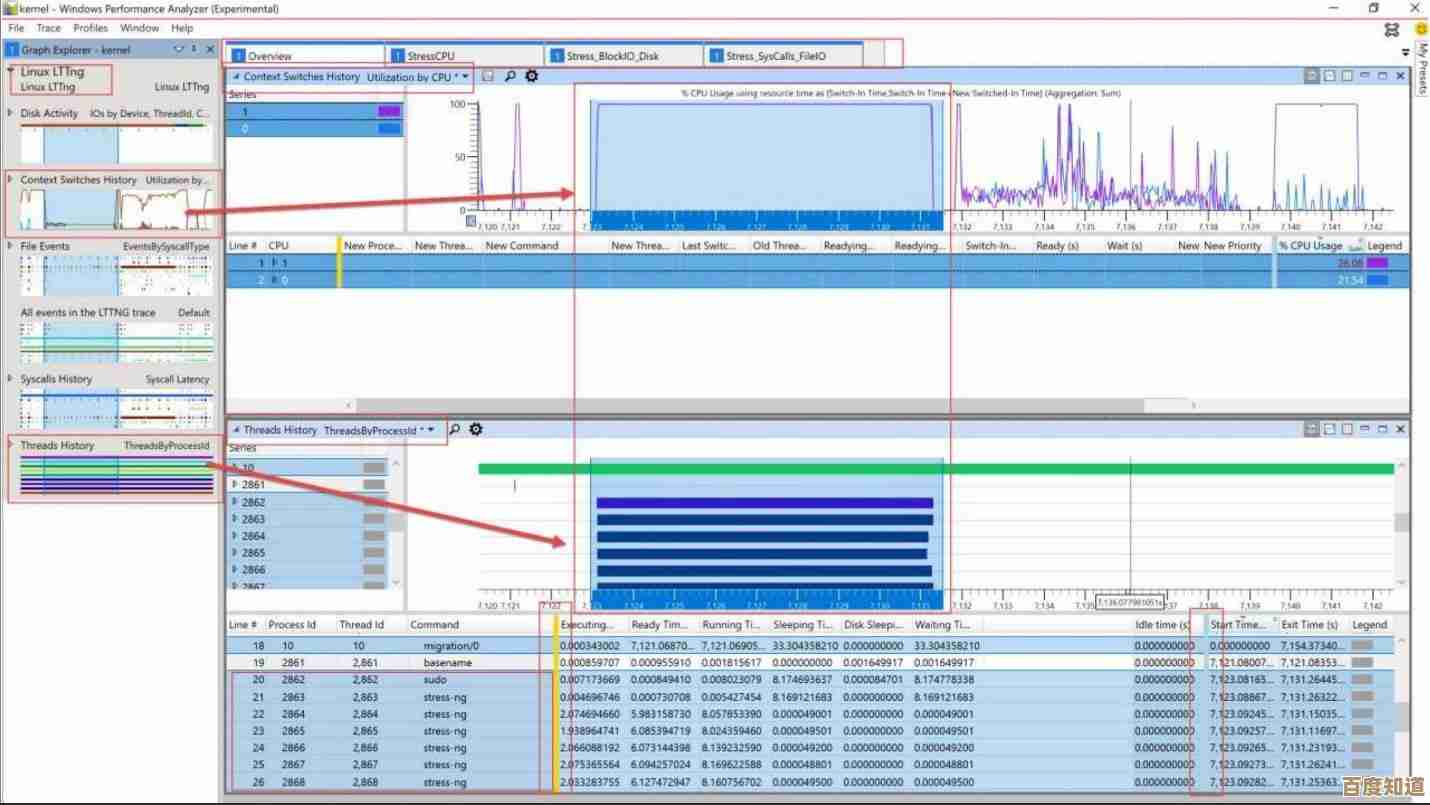掌握小米手机与电脑互联的多种方法及操作指南
- 游戏动态
- 2025-10-23 15:56:55
- 1
哎 说到小米手机和电脑互联这事儿 我真是折腾了好久…最开始用小米那会儿 总觉得官方应该有个特别顺手的方案吧 结果发现 嘿 还真不止一种 每种还都有点自己的小脾气 得看你的使用习惯和电脑环境来选。
最直接的肯定是MIUI+ 现在好像升级成小米妙享了?名字变来变去的 但核心就是让手机屏幕“跑”到电脑上,我记得第一次用的时候 那种新鲜感 就像在电脑上开了个手机的平行宇宙,传文件直接拖拽 确实爽 尤其是整理手机相册的时候 不用再拿根数据线来回倒腾了,但…它有个挺要命的前提 就是你的电脑最好是小米笔记本 或者至少是英特尔处理器的Windows电脑,我用一台AMD的老台式机试过 死活连不上 官方支持列表里压根没它 那种感觉就像被排除在俱乐部门外了 有点郁闷,还有啊 有时候通知同步会抽风 手机明明叮叮响 电脑那边静悄悄 你得手动去点一下重连 它才好像刚睡醒一样。
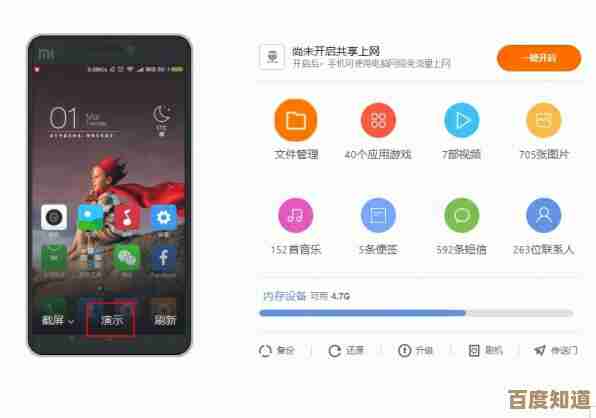
我就开始找备选方案,你说巧不巧 最原始的方法反而最可靠——USB数据线,别笑 真的 别看它“古老” 但稳定性没得说 特别是当你需要备份大量视频或者导出一整个文件夹的时候,就是win10 win11有时候会抽风 驱动认不出来 你得在手机USB连接选项里 从“仅充电”切换到“文件传输” 有时候还得拔了重插一次 像个小小的握手仪式,线材也挺挑 有些便宜的数据线只能充电 传数据慢得像蜗牛 所以我包里常备一根原装线 算是吃了亏长记智。
然后就是无线的大招 SMB文件共享,这个可能听起来有点技术宅 但其实没那么复杂,就是在电脑上随便选个文件夹共享出去 然后在手机的文件管理器里 找到“远程管理”或者“添加网络邻居”之类的选项 把电脑的IP地址和用户名密码输进去,第一次成功连上的瞬间 简直像解开了一道谜题 特有成就感!之后在手机就能直接访问电脑里的大仓库了 下好的电影直接拖进去 或者把手机拍的照片备份到电脑硬盘 都不用起身,缺点嘛 就是得保证手机和电脑在同一个Wi-Fi下 在公司或者公共网络可能就不好使了 而且传输速度特别吃路由器质量。
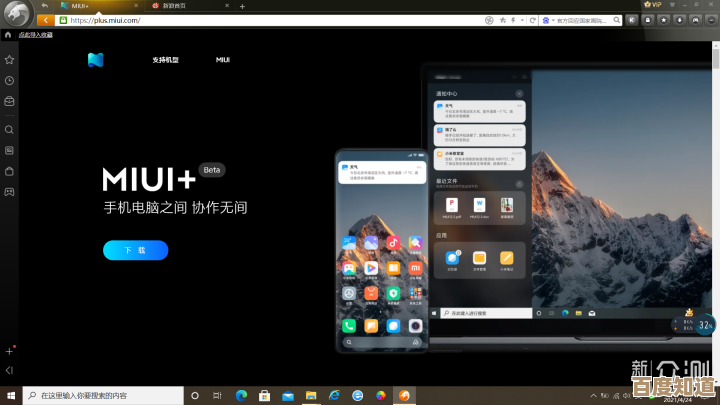
哦对 还有个小众但惊艳的 如果你用Windows电脑 可以试试“你的手机”这个官方应用,配合小米手机 能直接接收短信、查看照片 甚至接打电话,这个对网络环境要求不高 但功能上没那么全面 更像一个轻量级的补充,我一般用它来回个短信 验证码什么的 不用老低头看手机了。
这么一圈用下来 我的感觉是 没有哪个是完美的万金油,MIUI+(小米妙享)适合小米笔记本用户 追求一体化的体验 但兼容性是个坎,USB数据线是最后的稳定防线 应急或者传大文件必备,SMB共享则给了你最大的自由度 像个自建的小云盘 但需要一点动手能力,所以你看 我现在的策略是“三管齐下” 日常轻度互联用小米妙享 大批量文件传输插上线 需要灵活存取的时候就走SMB。
说到底 这些互联功能 本质上都是为了打破设备之间的墙,你可能也发现了 没有一劳永逸的答案 关键是根据你自己的场景 把这些工具像拼积木一样组合起来,有时候这个不好使了 就换那个 就跟交朋友一样 得磨合,希望我这些有点碎碎念的体验 能给你一点实际的参考吧 少走点我当年的弯路。
本文由步映冬于2025-10-23发表在笙亿网络策划,如有疑问,请联系我们。
本文链接:http://waw.haoid.cn/yxdt/39712.html